製品提供:Loctek Ergonomic

ついに我が家にも電動昇降スタンディングデスクがやってきた。
僕はどちらかと言うとアウドドアなインドア派で、カフェでMacでタタタターンなタイプの人間。これまであんまし(というか全然)デスクツアーみたいな記事も書かず、なんなら外付けディスプレイも持ってないし、観葉植物も置いてない。
とはいえ、コロナで在宅作業も増えているし、そろそろまともなPC環境を揃えてもいいはず。僕もおしゃれガジェットブロガーになれるはず(重要)。
... 等々思っていたところ、電動昇降スタンディングデスク大手の「FlexiSpot」さんからデスク提供のお話を頂き、おしゃれガジェットブロガーとしての第一歩を踏み出した!

そろそろ電動昇降スタンディングありの生活にも馴染んできたので、導入からその使い勝手までひととおり記録として残したい。
この記事の目次(タッチで移動)
広告
【レビュー対象製品】FlexiSpot電動昇降スタンディングデスク(型番E7)
今回レビューするのは型番「E7」。
直販価格は51,700円。カラーリングはホワイトとブラックの2色。
FlexiSpot 電動昇降スタンディングデスク(型番E7)レビュー
販売元について

FlexiSpot(フレキシスポット)は、中国のLoctek Ergonomic社が販売する電動昇降スタンディングデスク。
同社は1998年に創業。現在600人以上のエンジニアを抱える大手企業。20年以上にわたり同社の看板商品であるスタンディングデスクなどを開発してきた実績がある。
電動昇降スタンディングデスクに関してもコロナ以前から販売を行ってきた業界のパイオニア的な存在だ。日本国内でも子会社通じて公式販売を行っている。
レビューモデル(E7)の製品仕様

今回レビューするのは型番「E7」。
主な仕様は以下のとおり。
- 脚の高さ(昇降範囲):58cm〜123cm
- 装着できる天板サイズ:縦58cm〜、横110cm〜190cm(※伸縮可)
- 耐荷重:125kg
- 製品保証:5年(天板などは2年)
- その他:障害物の自動検知ストップ機能あり
脚フレームだけでも購入可能。直販価格で51,700円(税込)。
天板はFlexiSpotが販売するもの、あるいはニトリやIKEAなど他社製品のものでも問題なく使える。
製品保証あり。脚フレームやモーター部分は5年。天板などは2年の製品保証が受けられる。
開封&組み立て

こんな感じのが届く。長い方が113cm、短い方が29cm、厚み17cmとデカイ。

重量34kg。非常に重い。
男性であれば持てない重さではないが、明確に「重い」と認識できる重さなので、運ぶときにギックリ腰やらないように注意した方がいい。

パーツは少なく、構造はシンプル。
家具やプラモデル、あるいはザクなど組み立てた経験のある人ならパーツを見ただけでおおよその構造ないし繋がりが理解できると思う。
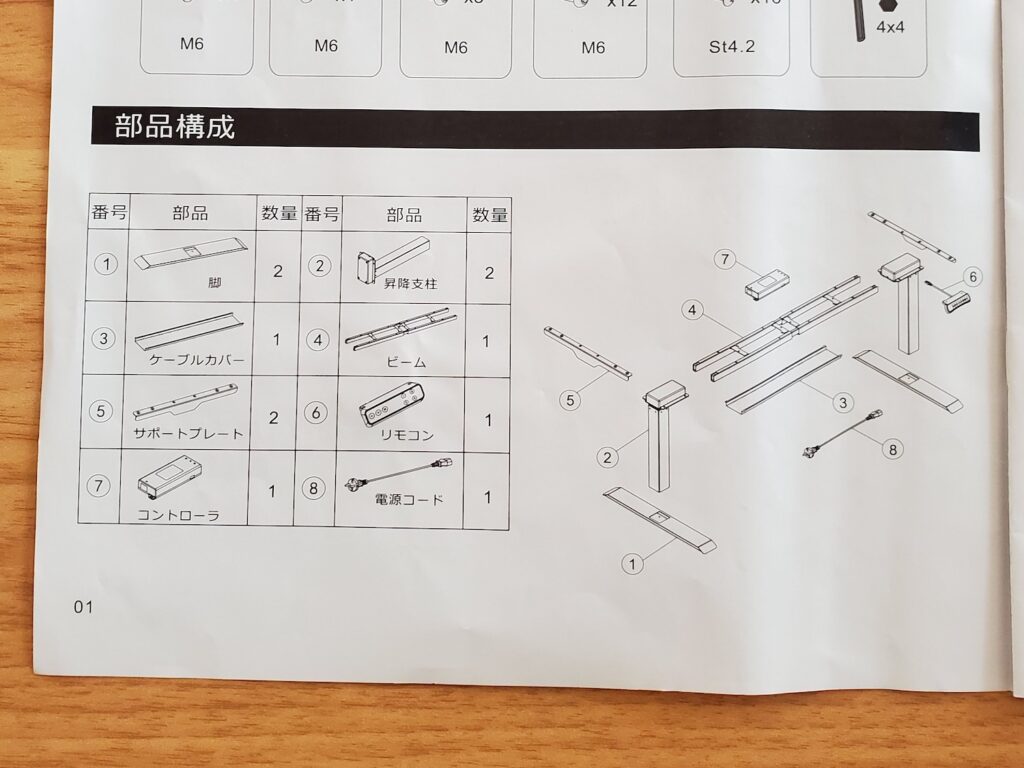

脚フレーム部分だけならレンチ一本で組み立てられる。引越しの時に解体するのもラクでよさそう。

レンチ1本でここまで完成、あとは天板を打ち込むだけ
天板の打ち込みは電動ドライバー必須

天板は直接ネジを打ち込んで脚フレームに固定する。
ネジの打ち込みに相当な力がいるので電動ドライバー必須(※手動ドライバーだと無理)。
天板は他社製品を含めて自由に取り付け可能

FlexiSpot製のメープル色
僕は今回、FlexiSpotが販売するデフォルト仕様の「メープル色」を使っているけど、IKEAやニトリなどホームセンターで売ってる他社の天板でも問題なく使える。

脚フレーム型番「E7」は、縦58cm〜、横110cm〜190cmまでの天板に対応できる。
縦は最低58cm。58cmに足りないと脚のフレーム部分がはみ出る。バランスをキープするためにも最長70cmくらいまでに抑えておきたい。

脚フレームの中央部分の長さを調整することで110cm〜190cmまで対応できる
天板は電動ドライバーで直接ネジを打ち込んで固定する。
FlexiSpotが販売している天板であれば、あらかじめ穴があけられているので、これに合わせてネジを打ち込めばそうそう酷いことにはならない。

昇降スイッチ(コントローラー)も任意の場所に直接ネジで打ち込む。
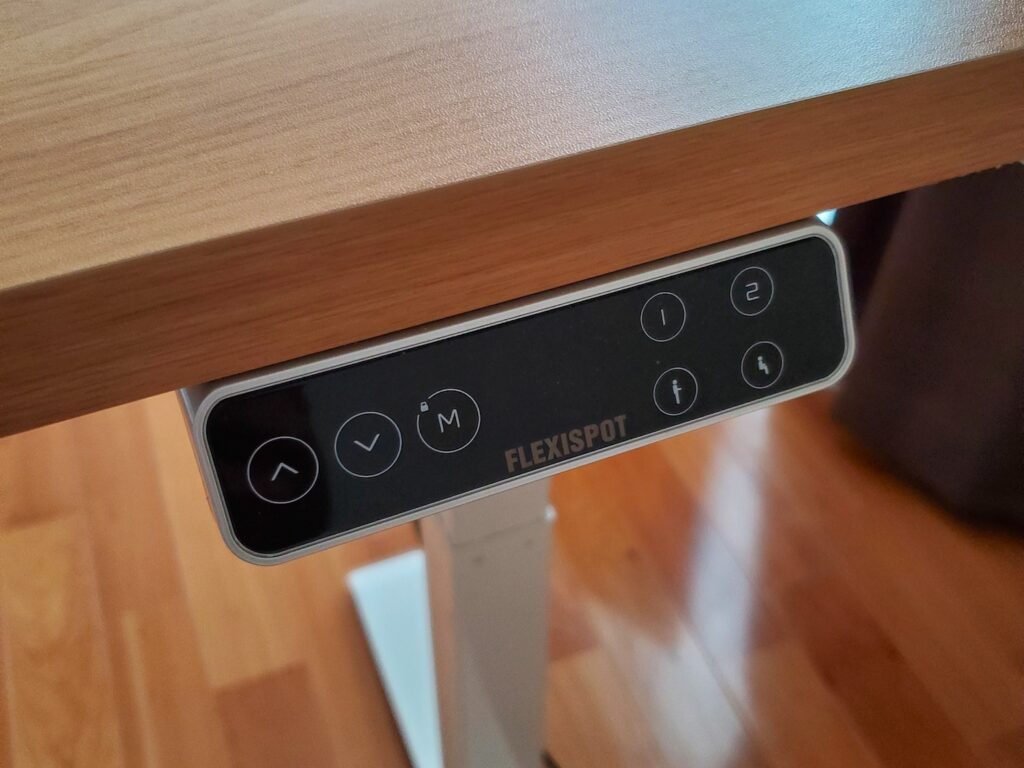
完成!

気持ち1時間〜2時間くらいで作業完了。天板のネジ打ち込みに結構な時間がかかった。
実際に使ってみて
スタンディングよし

スタンディングデスク未経験とあって、立ち作業なんて罰ゲームくらいの認識だったのだが、思いのほか快適。
目線がまっすぐ前を向けるし、肘をデスクの上に並行する形で乗せられるので少し寄りかかれてラク。眠いときに使うと眠気が飛ばせる。
肩こりや腰まわりの疲れも改善される... はず(※経過待ち)。
疲れたらすぐ座れる、昇降はメモリー登録でらくらく

スタンディングデスクはスタンディングデスクでも電動昇降なのがミソ。
立ち作業に疲れたらデスクを低くして座りデスクに変更できる。特段意識が高い人を除けば、気持ち30分〜1時間くらいで脚が疲れてきて座りたくなる。
昇降できないスタンディングデスクだと、いざスタンディングに疲れてしまったり、将来的に飽きてしまったら使い物にならないが、FlexiSpotは電動昇降が可能なので問題ない。

※使ってないときはLED消灯します
今回レビューしている型番「E7」は、あらかじめ机の高さを4パターン登録しておける。スイッチひとつで登録した高さに変えられる。
1秒で約4cm移動できる昇降スピード。思っていたよりも高速かつスムーズに動く。
僕はスタンディングデスクを110cm、座りデスクを79cmに設定しているのだが、スイッチを押して気持ち8秒で昇降できる。コーヒー飲んでる間に完了だ。
昇降音はわりとあるが、賃貸物件で問題ないレベル

電動昇降スタンディングデスクは昇降音がうるさいみたいな話があったので気にかかっていたのだが、そこまで酷くなかった。
「ウィーーん」という昇降音はあるけど、音のボリュームとしてはせいぜい扇風機「中」くらい。賃貸物件で肩身狭くするほどの音ではない。ロボット掃除機の方がまだうるさい。
机のグラつきも問題なし

片脚だいたい10kgくらいあるせいか、非常にしっかりと構えている。
肘かけて力んでも、無理やり揺らそうとしてもグラつかない。地震による机の転倒どころか机の位置がズレることもなさそうなくらいに動かない。
スタンディングデスクおろか下手なデスク、オフィスデスクよりも100倍安定しているのでグラつきや転倒を心配する必要はないと思う。
ただただ重い、引っ越しのときとか辛そう

公称25kg(+天板)は伊達じゃない。
この重さのおかげでデスクの絶対的な安定感があるのだが、いざ動かそうとすると重いし、持ち上げるのも大変。引っ越しのときなど辛そうだなと今から覚悟してる。
配線はきれいに隠せる
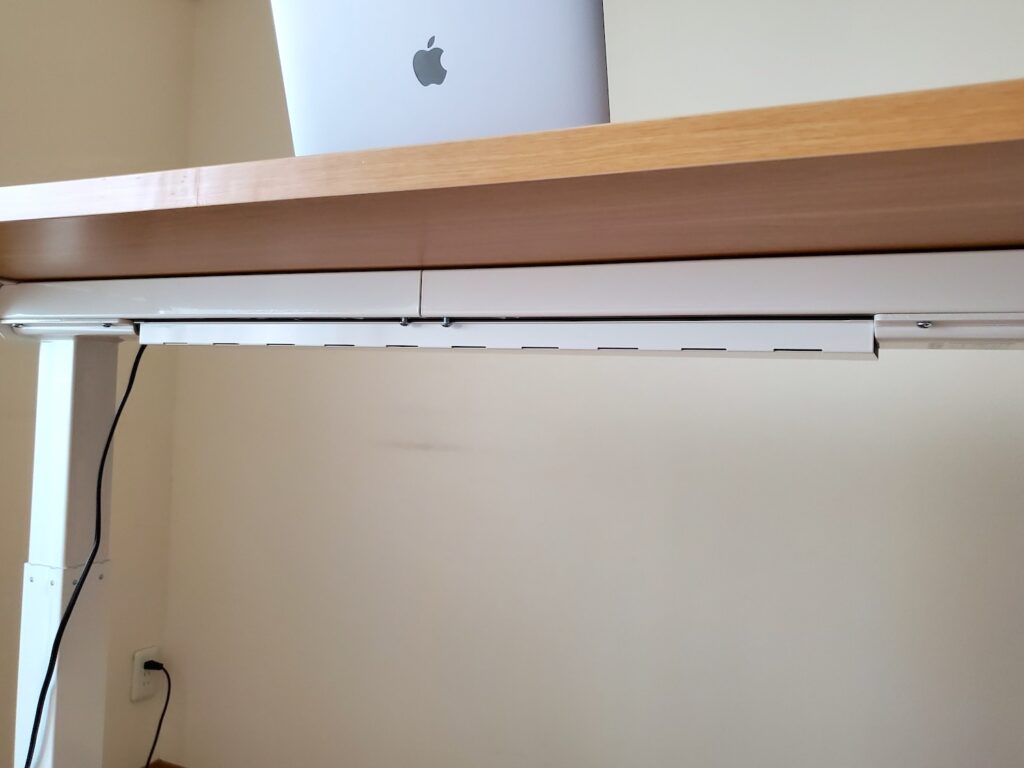
電動昇降のためのモーター配線やら電源コードやらデスクとは思えないほどコードがある。
ただ、今回レビューしている「E7」はケーブルカバーが付属。配線を丸々隠せる。

ごちゃごちゃ部分が隠せる
商品写真を見たときに配線をまとめるのが面倒くさそうだなと思っていたのだが杞憂だった。
ケーブルカバーの中はわりとスペースが空いているので(熱さえクリアできれば)タコ足配線なども余裕で入れられる。
この記事のまとめ

僕自身、電動昇降スタンディングデスク初体験だったのだが、なんら心配することなく使えた。組み立ては簡単だし、机も使い勝手も安定してる。
健康意識してスタンディングデスクを導入するにもよし。部屋を整えるため、生活を整えるために導入するにもよい。
それこそ電動昇降スタンディングデスクと外付けディスプレイ、あとは観葉植物さえ用意すれば、今にでも”おしゃれブロガー”になれそうなリッチな雰囲気ないし風格ただよう。
健康なんて建前はさておき、おしゃれ部屋を作るための中核アイテムとしてまず最初に調達しておくとテンション上がってよさそうだ。


